
下載app免費(fèi)領(lǐng)取會(huì)員


01.新建“公制柱.rft”族樣板。
02. 在“前”立面視圖中,創(chuàng)建兩條參照平面,并“注釋”和“鎖定”,如圖2.3-1所示。切換到“低于參照標(biāo)高”,刪除多余的參照平面以防止誤導(dǎo),在平面上使用“拉伸”工具繪制圓,并勾選“中心標(biāo)記可見”,進(jìn)行“對(duì)齊”、“鎖定”以及創(chuàng)建賦予“R”的參數(shù)標(biāo)簽,如圖2.3-2所示。
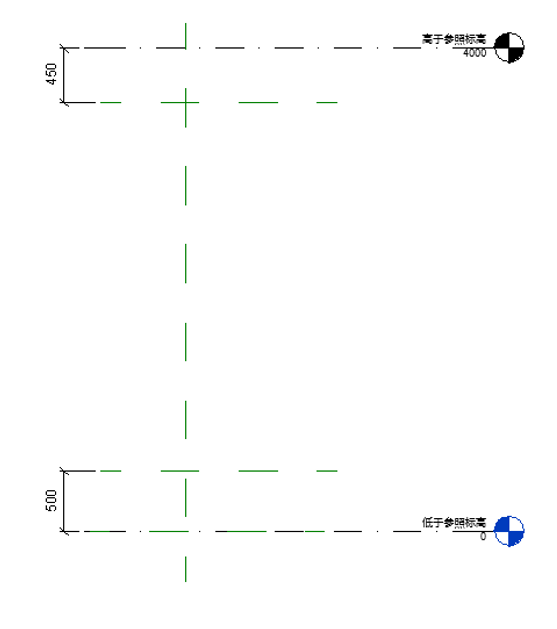
圖2.3-1
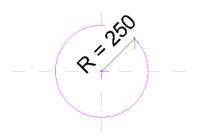
圖2.3-2
03.在“前”立面視圖中進(jìn)行適當(dāng)拉伸并“鎖定”圖形在參照平面上,如圖2.3-3所示。并將其材質(zhì)關(guān)聯(lián)“柱身材質(zhì)”。
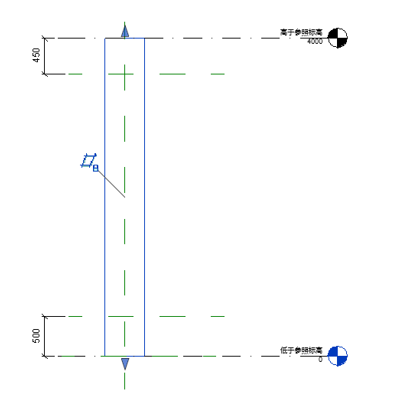
圖2.3-3
04.創(chuàng)建頂部路徑輪廓。在“創(chuàng)建”選項(xiàng)卡下點(diǎn)擊“放樣”中的“設(shè)置”,勾選“拾取一個(gè)平面”,在立面視圖中拾取頂部的“高與參照標(biāo)高”,在彈出來的面板中跳轉(zhuǎn)到“低于參照標(biāo)高”進(jìn)行繪制頂部路徑輪廓,并勾選“中心標(biāo)記可見”,進(jìn)行“對(duì)齊”、“鎖定”以及創(chuàng)建賦予“R”的參數(shù)屬性,如圖2.3-4所示。
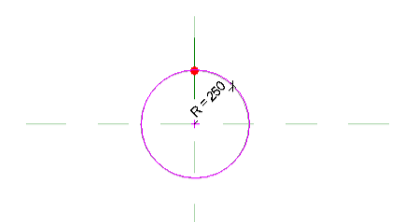
圖2.3-4
05.繪制頂部輪廓。點(diǎn)擊“放樣”中的編輯輪廓,在彈出來的面板中跳轉(zhuǎn)視圖為“立面:右”,在視圖中繪制頂部輪廓,在繪制好的輪廓中適當(dāng)?shù)剡M(jìn)行“鎖定”,用以控制周邊的輪廓,點(diǎn)擊“完成”,如圖2.3-5所示。
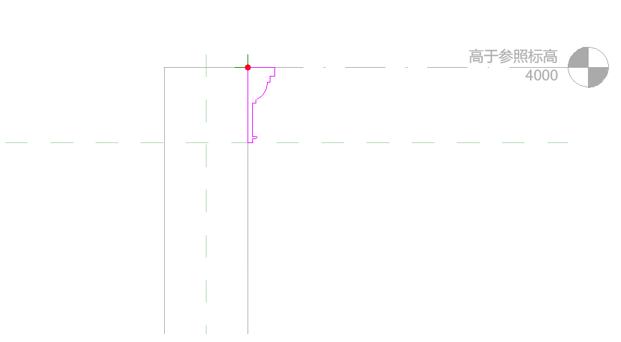
圖2.3-5
06.在柱頂“屬性”面板中將其“材質(zhì)”關(guān)聯(lián)為“柱身材質(zhì)”。
07.創(chuàng)建底部路徑輪廓。在“創(chuàng)建”選項(xiàng)卡下點(diǎn)擊“放樣”中的“設(shè)置”,勾選“拾取一個(gè)平面”,在立面視圖中拾取頂部的“低與參照標(biāo)高”,在彈出來的面板中跳轉(zhuǎn)到“低于參照標(biāo)高”進(jìn)行繪制頂部路徑輪廓,并勾選“中心標(biāo)記可見”,進(jìn)行“對(duì)齊”、“鎖定”以及創(chuàng)建賦予“R”的參數(shù)屬性,如圖2.3-6所示。
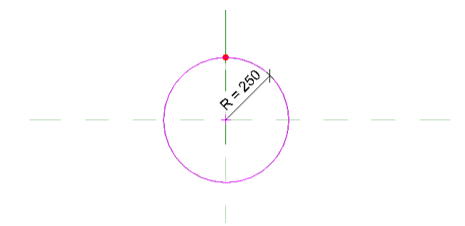
圖2.3-6
08.繪制底部輪廓。點(diǎn)擊“拉伸”中的編輯輪廓,在彈出來的面板中跳轉(zhuǎn)視圖為“立面:右”,在視圖中繪制底部輪廓,在繪制好的輪廓中適當(dāng)?shù)剡M(jìn)行“鎖定”,用以控制周邊的輪廓,點(diǎn)擊“完成”,如圖2.3-7所示。
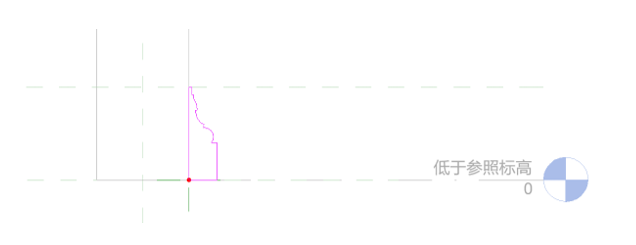
圖2.3-7
09.在柱底“屬性”面板中將其“材質(zhì)”關(guān)聯(lián)為“柱身材質(zhì)”。
10.使用“連接”將柱頂、柱底和柱身進(jìn)行連接,如圖2.3-8所示。
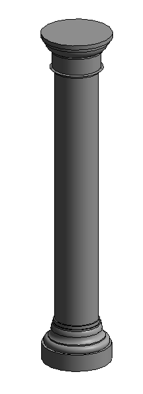
圖2.3-8
11.羅馬柱柱身繪制完成,將其命名為“羅馬柱柱身”保存到計(jì)算機(jī)本地文件夾中。
本文版權(quán)歸腿腿教學(xué)網(wǎng)及原創(chuàng)作者所有,未經(jīng)授權(quán),謝絕轉(zhuǎn)載。

上一篇:BIM等級(jí)考試二級(jí)結(jié)構(gòu)教程 | 2.2 柱、結(jié)構(gòu)柱族——族參數(shù)
下一篇:河南首部智慧工地省級(jí)標(biāo)準(zhǔn)11月施行,以BIM等技術(shù)引領(lǐng)工程數(shù)字化
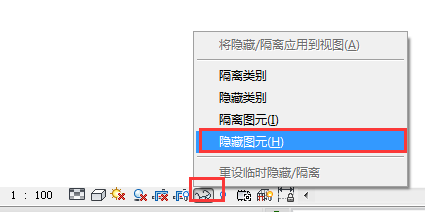











推薦專題
- BIM等級(jí)考試二級(jí)設(shè)備考試圖文教程3.3風(fēng)管的布管系統(tǒng)配置
- BIM等級(jí)考試二級(jí)設(shè)備考試圖文教程3.2如何編輯風(fēng)管管件及風(fēng)管附件?
- BIM等級(jí)考試二級(jí)設(shè)備考試圖文教程3.1如何繪制風(fēng)管?(下篇)
- BIM等級(jí)考試二級(jí)設(shè)備考試圖文教程3.1如何繪制風(fēng)管?(上篇)
- BIM等級(jí)考試二級(jí)設(shè)備考試圖文教程2.10通過小案例認(rèn)識(shí)衛(wèi)生間衛(wèi)浴連接(下篇)
- BIM等級(jí)考試二級(jí)設(shè)備考試圖文教程2.10通過小案例認(rèn)識(shí)衛(wèi)生間衛(wèi)浴連接(上篇)
- BIM等級(jí)考試二級(jí)設(shè)備考試圖文教程2.9了解立管符號(hào)與尺寸
- BIM等級(jí)考試二級(jí)設(shè)備考試圖文教程2.8通過小案例認(rèn)識(shí)噴淋系統(tǒng)及其工具用法(下篇)
- BIM等級(jí)考試二級(jí)設(shè)備考試圖文教程2.8通過小案例認(rèn)識(shí)噴淋系統(tǒng)及其工具用法(上篇)
- BIM等級(jí)考試二級(jí)設(shè)備考試圖文教程2.7管道的系統(tǒng)設(shè)置













































